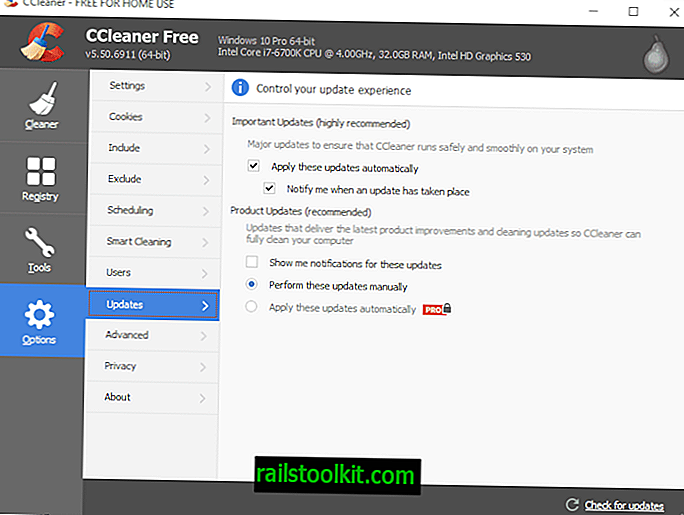Стеам приказује подразумевана обавештења у доњем десном углу екрана. Иако то обично није проблем ако нисте у игри, може бити проблематично ако се преклапате са елементима игре или контролама. Обавијести се не приказују дуже вријеме, али може бити проблематично ако се тренутно налазите у игри за више играча или у игри за једног играча која вам временски врши притисак.
Раније је било могуће уредити датотеку стеам.стилес која се налази у директоријуму Стеам \ ресоурце \ стилес ради модификације понашања корисника Стеам клијента.
Чини се да је недавна исправка то ипак променила, а иако још увек можете да уређујете датотеку, њени подаци се преписују сваки пут када поново покренете Стеам. Подешавање датотеке само за читање такође не функционира, а иако модификовање сигурносних ограничења приступа и даље може радити, то многи корисници можда неће желети да ураде.
Управљање нотификацијама Стеам
Желео бих да вам пружим алтернативу која вам омогућава да промените локацију прозора за обавештавања на екрану. Пре тога бих вам желео показати како омогућити или онемогућити одређене нотификације на Стеаму.
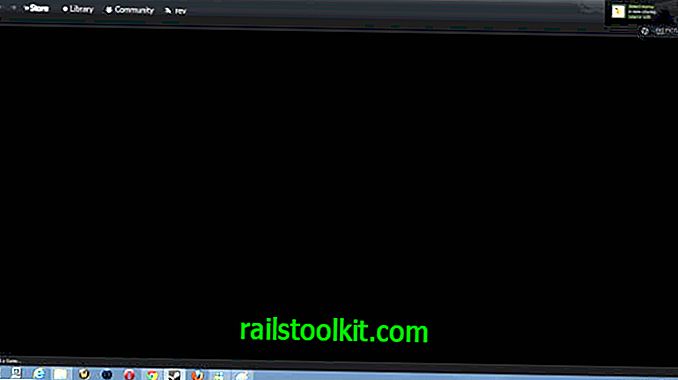
Конфигурисање обавештења
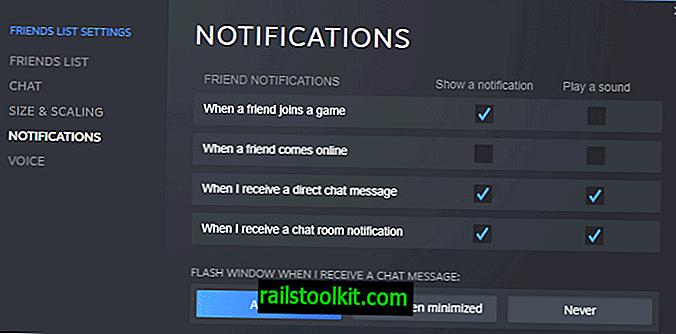
- Покрените Стеам ако већ није отворен.
- Изаберите Фриендс> Виев Фриендс из менија.
- Када се отвори пријатељски интерфејс, кликните на икону поставки.
- Изаберите Обавештења са бочне траке.
На овој су страници приказане четири опције обавијести и свака подржава визуалне и звучне обавијести.
- Прикажите обавештење када се пријатељи придруже игри.
- Прикажите обавештења када било који пријатељ дође на мрежу.
- Прикажите обавештења када примите поруку.
- Прикажите обавештења када примате поруке у соби за ћаскање.
Овде можете да поништите било коју опцију да бисте ограничили обавештења која добијате у Стеам-у и променили опције у погледу треперења прозора када и нотификације буду примљене.
Имајте на уму да су обавештења активна и у игри и када се не игра. Не постоји опција за онемогућавање нотификација у игри и њихово одржавање активним док не играте игре.Ако не желите примати обавештења, једноставно онемогућите све на страници са опцијама. Можете алтернативно да пређете само на звучна обавештења тако да Стеам попуп порука не омета ваше играње.
Померите скочни прозор са обавештењем
Једини начин за померање Стеам порука са обавештењем је одмах инсталирати кожу треће стране. Скинови долазе са прилагођеним датотекама стеам.стилес које софтвер не преписује тако да можете извршити модификацију датотеке да бисте поставили положај скочног прозора у други угао екрана.
На примјер, испробајте кожу Пикелвисион за Стеам. Преузмите и распакирајте датотеку на локалном систему. Да бисте га инсталирали, урадите следеће:
- Отворите Виндовс Екплорер и помакните се до директоријума Стеам \ скинс \. Ако не постоји, креирајте га.
- Копирајте све датотеке преузимања, укључујући његову структуру мапе, у фасциклу скинова.
- Отворите Стеам клијент и у менију одаберите Виев> Сеттингс.
- Пребаците се на картицу Интерфаце у прозору са поставкама.
- Пронађите "Одаберите кожу коју желите да Стеам користи (захтева да се Стеам поново покрене)" и одаберите ново инсталирану кожу.
- Стеам тражи да се аутоматски покрене
Уверите се да кожа исправно делује пре него што наставите.
- Отворите ресурс / стилове / фасциклу коже коју сте инсталирали.
- Отворите стеам.стилес у уређивачу текста по избору.
- Потражите обавештења.ПанелПолиситион
- Промените вредност БоттомРигхт у БоттомЛефт, ТопРигхт или ТопЛефт да бисте преместили обавештења у други угао екрана.
- Овде такође можете променити време приказа (подразумевано 5, 0 секунди) и максималну количину панела који су вам истовремено приказани (3 по подразумеваном нивоу).